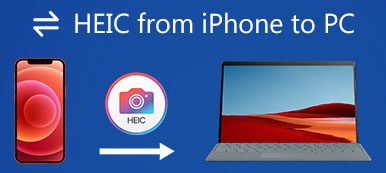Du kanske upptäcker att alla bilder tagna med en iPhone-kamera sparas som HEIC-filer på iOS 11 eller senare. HEIC används ofta på Apples produkter, som iPhones, iPads och MacBooks. Problemet med detta nya fotoformat är dock att det inte är kompatibelt med andra plattformar eller enheter. Därför är det många som frågar hur man konverterar HEIC till JPG på sociala medier. Den här guiden visar de enklaste metoderna för att få jobbet gjort online och offline.

- Del 1. Hur man konverterar HEIC till JPG online
- Del 2. Hur man konverterar HEIC till JPG på Mac/Windows
- Del 3. Hur man konverterar HEIC till JPG på Android/iPhone
- Del 4. Vanliga frågor om hur man konverterar HEIC till JPG
Del 1. Hur man konverterar HEIC till JPG online
En webbbildkonverteringsapp är ett bekvämt sätt att konvertera HEIC till JPG online. Men bara ett fåtal av dem är gratis att använda utan några begränsningar, Apeaksoft gratis HEIC till JPG Converter Online, till exempel, är en gratis bildkonverterare online. Det kommer inte att be dig att registrera dig med din personliga information eller lägga till vattenstämplar till dina bilder. Ännu viktigare är att appen integrerar AI-teknik, som skyddar bildkvaliteten så mycket som möjligt.
steg 1 Besök https://www.apeaksoft.com/free-online-heic-converter/ i din webbläsare.

steg 2 Klicka på Lägg till HEIC / HEIF-fil (er) för att lägga till HEIC-bilder från din hårddisk eller minne. Webbappen bearbetar upp till 10 bilder. Den maximala filstorleken är 5 MB per fil.

steg 3 Sedan sköter webbappen resten. När det är klart klickar du på
Del 2. Hur man konverterar HEIC till JPG på Mac/Windows
Web HEIC till JPG-omvandlare kräver en internetanslutning. För att konvertera HEIC till JPG på Mac eller Windows offline, behöver du ett skrivbordsprogram. Dessutom är programvara för bildkonvertering mer stabil.
Sätt 1: Hur man konverterar HEIC till JPG med gratis HEIC Converter
Apeaksoft Free HEIC Converter är det enklaste sättet att konvertera HEIC till JPG på Windows 11/10/8/7 och Mac OS X 10.6 eller senare. Om du har många HEIC-bilder att hantera är det ett utmärkt val.

4,000,000 + Nedladdningar
Helt gratis.
Batchkonvertera HEIC-bilder med ett klick.
Behåll Exif-data medan du konverterar HEIC.
Stöd en mängd olika utdataformat, som JPG och PNG.
Optimera bildkvaliteten automatiskt.
Här är stegen för att konvertera HEIC till JPG gratis:
steg 1 Lägg till HEICStarta den bästa HEIC-konverteringsmjukvaran efter att du har installerat den på din PC. Det finns en annan version för Mac-användare. Klicka på Lägg till HEIC för att importera de HEIC-bilder som du vill bearbeta.
 steg 2 Ange utgångsformat
steg 2 Ange utgångsformatLeta reda på Konverteringsinställningar panel på höger sida. Dra ner bildad menyn och välj ett lämpligt utdataformat, t.ex JPG / JPEG. Ställ in Kvalitet efter dina behov. Om du vill behålla EXIF-data, markera kryssrutan för Förvara Exif Data. Ställ sedan in en platsmapp genom att trycka på Öppen mapp knapp.
 steg 3 Konvertera HEIC till JPG
steg 3 Konvertera HEIC till JPGNär du är klar med inställningarna klickar du på Konvertera knappen på höger sida. Vänta tills processen är klar så hittar du JPG-filerna på din enhet.

Sätt 2: Hur man konverterar HEIC till JPG med iMazing HEIC Converter
iMazing HEIC Converter är en enkel HEIC-omvandlarapplikation för Mac och Windows. Du kan ladda ner appen från Microsoft Store eller Mac App Store gratis, men den är bara kompatibel med äldre macOS-versioner.
steg 1 Installera HEIC-konverteraren på ditt skrivbord och starta den.
steg 2 Öppna ett Explorer-fönster på din PC eller Finder-appen på Mac och leta reda på HEIC-målbilderna.

steg 3 Dra och släpp HEIF-bilderna i appfönstret.
steg 4 Välja JPEG från bildad menyn längst ner. Markera rutan för Behåll EXIF-data alternativet att lämna EXIF-data. Justera Kvalitet reglaget.

steg 5 Klicka på Konvertera knappen, välj en specifik mapp för att spara resultaten och tryck på OK för att börja konvertera HEIC till JPG på Mac eller Windows.
Anmärkningar: Vissa människor klagar på att appen just ändrat filtillägget från .heic till .jpg. Dessutom kan det krascha om du bearbetar flera stora HEIC-bilder.
Del 3. Hur man konverterar HEIC till JPG på Android/iPhone
Hur man konverterar HEIC till JPG på Android
HEIC är inte kompatibel med Android. Även om du laddar ner HEIC-bilder på din smartphone kan du inte öppna eller visa dem. Dessutom kommer Android inte med en HEIC-omvandlarapp. Lyckligtvis kan du hitta en i Play Butik. HEIC Converter, till exempel, är ett gratis sätt att konvertera HEIC till JPG på Android. Du kan ladda ner den från Play Butik på din Android-telefon.

steg 1 Kör appen från appfältet.
steg 2 Presse Heic till Jpgoch tryck på Välj fil knappen för att komma åt ditt minne. Om du vill hantera flera HEIC-bilder, tryck på Välj mapp knapp.
steg 3 Välj målfilen och tryck på Konvertera knapp. När processen är klar kan du hitta JPG-filen på ditt interna minne.
Hur man ändrar HEIC till JPG på iPhone
Det är lättare att konvertera HEIC till JPG på en iPhone eller iPad. Den inbyggda appen Filer låter dig snabbt ändra HEIC-bilder till JPG-format utan extra appar. Appen Filer är tillgänglig på iOS 11.0 och senare.

steg 1 Kör appen Foton och välj HEIC-bilden. Om du behöver konvertera flera foton, välj dem tillsammans. Tryck på Dela knappen och välj Kopiera foto alternativ.
steg 2 Gå tillbaka till startskärmen och öppna appen Filer. Välj antingen På min iPhone eller en molnlagring. Om du väljer molnlagring kommer dina foton inte att vara tillgängliga offline.
steg 3 Tryck på Snarare och välj ny mapp för att skapa en ny mapp.
steg 4 Tryck länge på det tomma området och tryck på Klistra in. Under inklistringsprocessen konverterar din iPhone HEIC till JPG automatiskt. Sedan kan du dela JPG-bilderna till appen Foton eller andra destinationer.
Del 4. Vanliga frågor om hur man konverterar HEIC till JPG
Varför blev mina bilder HEIC istället för JPG?
Sedan iOS 11.0 och macOS High Sierra kommer foton eller skärmdumpar som tagits på iPhone, iPad eller Mac att sparas i HEIC som standard. HEIC producerar högkvalitativa bilder med mindre filstorlekar. Apple utvecklar HEIC för att spara utrymme.
Kan jag stänga av HEIC på min iPhone?
Ja till stäng av HEIC på din iPhoneGå till
Kan Android öppna HEIC?
Sedan Android 9.0 kan du öppna HEIC på smartphones direkt. Om du kör Android 8.0 eller tidigare behöver du en app för att öppna HEIC-bilder, till exempel Google Photos.
Slutsats
Den här artikeln har listat fem sätt att konvertera HEIC till JPG på Windows, Mac, iPhone och Android. Du kan välja en lämplig metod efter din situation. Apeaksoft gratis HEIC till JPG Converter Online, till exempel, är det enklaste sättet att ändra HEIC till JPG online. Du kan använda webbappen på vilken enhet som helst med en internetanslutning. Om du har andra frågor om detta ämne, skriv dem nedan.